FX - PanelEA
Indicador Actualizado 31/10/2023 Consultado 3.277Es el indicador que muestra el panel de órdenes. Se instala en el mismo gráfico que el experto FX - EAPanel.
Es el indicador que muestra el panel de órdenes. Se instala en el mismo gráfico que el experto FX - EAPanel.
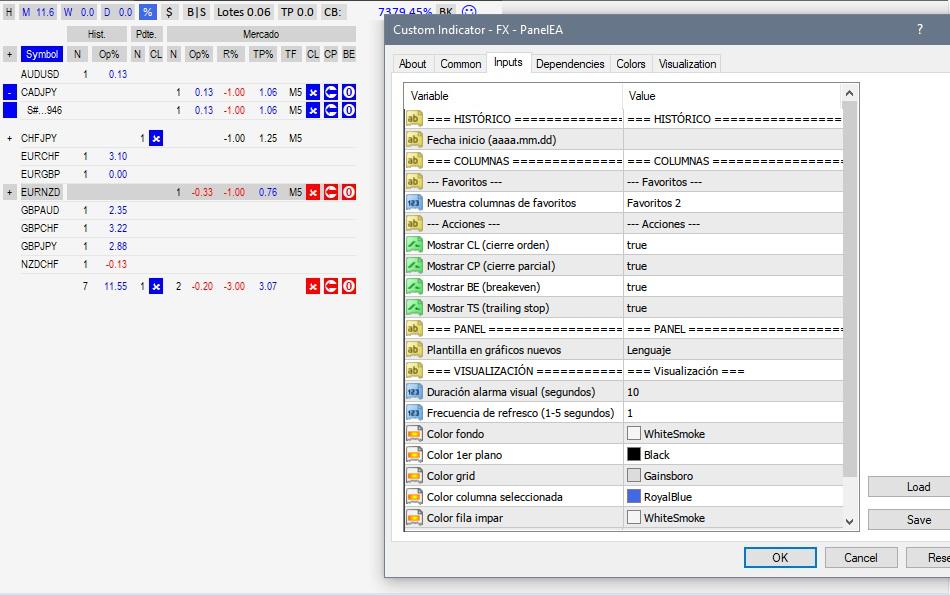
Información de cabecera
En la parte superior está la información resumen:
-
H: Muestra beneficio histórico de la cuenta, desde que se abrió la cuenta o desde la fecha indicada el parámetro "Fecha inicio".
-
M: Muestra beneficio del mes en curso.
-
W: Muestra beneficio de la semana en curso.
-
D: Muestra beneficio del día.
-
%: Muestra el beneficio y el riesgo en porcentaje sobre el balance actual. En el caso de valores históricos, muestra el porcentaje respecto el balance que tenía la cuenta cuando se cerró la operación.
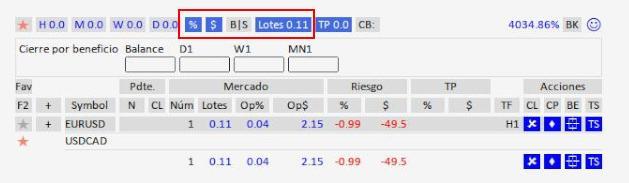
-
$: Muestra el beneficio y el riesgo en la moneda de la cuenta.
-
B|S: Separa las operaciones entre compra y venta.
-
Lotes: Muestra los lotes en curso.
-
TP: Muestra el beneficio esperado, según la posición de los take profits.
-
CB: accede al panel de cierre por beneficios.
-
Nivel de margen. Muestra el nivel de margen de la cuenta, cuando hay operaciones en mercado.
-
BK: botón para brokerizar todas las órdenes.
-
Carita. Muestra el estado de ejecución del experto FX - EAPanel.

Columnas
- El panel muestra las operaciones vivas y el histórico.
- En color rojo, las de resultado negativo y en azul las de resultado positivo.
- Para el histórico, muestra los resúmenes total, mensual, semanal y diario. Mostrará el profit en % respecto el balance inicial.
- Si hacemos clic en las cajitas superiores, se muestra o oculta la columna de resumen al periodo correspondiente.
Gestión de órdenes desde el panel
-
Las operaciones vivas se muestran en el panel, agrupadas por símbolo.
-
Podemos desplegar las órdenes del símbolo con el botón (+).
-
En color rojo, las de profit negativo y en azul las de profit positivo.
-
Hay una columna para las operaciones pendientes Pdte., con un botón para cancelarlas todas.
-
Para las órdenes en mercado, se visualiza el profit de la orden, expresado en porcentaje o en moneda, su riesgo y TP.
-
También disponemos de botones para:
-
Cerrar las órdenes (CL).
- Cierre parcial (CP).
- Ponerlas a cero riesgo (BE).
- Activar el trailing stop (TS).
La acción afectará a todas las órdenes del símbolo. Si queremos que sólo afecte una orden, antes hemos de desplegar las órdenes del símbolo con el botón (+).
Panel de cierre por beneficios
Podemos programar que se cierren todas las órdenes cuando se llega a un determinado beneficio.
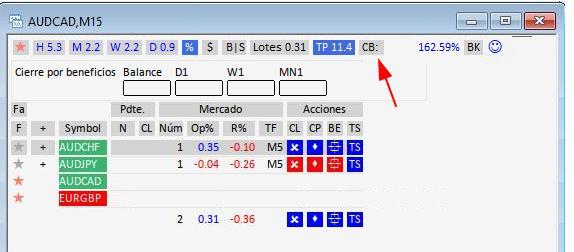
-
Haz clic en "CB" para mostrar/ocultar la configuración de cierre por beneficios.
-
Introduce el límite de beneficios, según el periodo, en dinero o en %.
Para conocer cómo se gestionan las órdenes por beneficios, mira la guía: Cierre por beneficio.
Parámetros
Histórico
- Fecha inicio (aaaa.mm.dd). Permite limitar la visualización de las operaciones históricas a las abiertas a partir de una determinada fecha. Si se deja vacío el panel mostrará el resumen de todas las operaciones realizadas desde que se abrió la cuenta.
Columnas
Selecciona qué columnas quieres mostrar:
- Mostrar siempre columnas de órdenes pendientes. Por defecto a true. Pon a false para que sólo muestre las columnas de órdenes pendientes cuando hayan órdenes pendientes.
- Muestra columnas de favoritos. Parámetro para mostrar columnas y filtro de favoritos. Actívalo para mostrar las columnas de favoritos también en el panel del gestor. Además, mostrará la opción de filtro; haz clic para que el gestor muestre los pares favoritos, además de los pares en operación.
Acciones
- Mostrar CL (cierre orden). True para mostrar la columna con la acción de cierre de la orden.
- Mostrar CP (cierre parcial). True para mostrar la columna con la acción de cierre parcial de la orden.
- Mostrar BE (breakeven). True para mostrar la columna con la acción para poner a breakeven la orden.
- Mostrar TS (trailing stop). True para mostrar la columna con la acción para poner la orden en trailing stop.
Panel
Grupo con opciones adicionales del panel.
- Plantilla en gráficos nuevos. Especifica la plantilla que aplicará a los gráficos nuevos que se abran desde el Panel.
Visualización
| Duración alerta visual (segundos). | Duración del parpadeo amarillo que se produce cuando se activa una señal. |
|---|---|
| Frecuencia de refresco (1-5 segundos). | Por defecto el panel se refresca cada segundo. Ampliar si esto enlentece mucho el sistema. |
Con los siguientes parámetros puedes cambiar la combinación de colores y fuente de letra del Panel.
| Color fondo. |
|---|
| Color 1er plano. |
| Color grid. |
| Color columna seleccionada. |
| Color fila impar. |
| Color par seleccionado. |
| Color inactivo. |
| Color +. |
| Color -. |
| Color evento FOMC/NFP. |
| Color evento alto. |
| Color evento medio. |
| Color evento bajo. |
| Color profit+. |
| Color profit-. |
| Color alerta. |
| FontName. |
| FontSize. |
- Ancho columna símbolo. Permite adaptar el ancho en la columna a símbolos con nombre largo.
Plantilla
Informa este parámetro con el nombre de la plantilla y se guardará automáticamente, cada vez que se inicie el indicador (al cambiar de símbolo/timeframe o al aplicar parámetros).
Por defecto, este parámetro está vacío y el autoguardado de plantilla deshabilitado.
También te puede interesar:
- FX - Panel
- FX - Control
- FX - PanelEA
- FX - Niveles
- FX - Eventos
- FX - Velas
- FX - AB / FX -SAB
- FX - TMM
- FX - Gatillos
- FX - Movs
- FX - IOF
- FX - Flujo
- FX - Directriz
- FX - Gaps
- FX - BTCSV
- FX - VAR